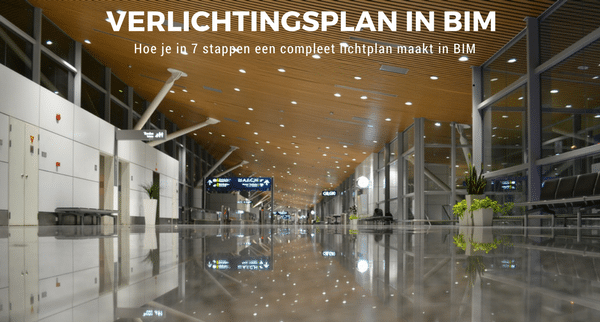Een verlichtingsplan maken in BIM blijft een terugkomende uitdaging bij elk BIM project. De meeste Verlichtingsleveranciers weten er vaak ook geen raad mee als het om een BIM project gaat. En daarnaast heeft de BIM modelleur elektrotechniek hierdoor te maken met een niet efficiënte workflow.
Een verlichtingsplan maken in BIM moet anders.
Het bovenstaande verhaal was voor mij de aanleiding geweest, om eens te gaan kijken naar een slimmere, simpele en betere workflow. Voor mij als BIM modelleur elektrotechniek is het elke keer weer een uitdaging om zaken efficiënter en beter te modelleren. Mijn BIM models moeten van hoge kwaliteit zijn, tegen het minst aantal modelleeruren. Dat blijft altijd mijn streven. Dit is opzich altijd weer een uitdaging, omdat je vaak te maken krijgt met andere bouwpartners die een andere werkwijze hebben; En processen die niet op elkaar afgestemd zijn.
Mijn BIM models moeten van hoge kwaliteit zijn, tegen het minst aantal modelleeruren
In deze blog ga ik jullie uitleggen hoe je in 7 simpele stappen een Top Verlichtingsplan maakt in BIM. Hier lees je ook hoe je een een BIM topmodel elektrotechniek maakt .Ik hou ervan om het echt praktisch en simpel te houden, zodat je er meteen mee aan de slag kunt gaan. Om dit voor elkaar te krijgen, zou je moeten samenwerken met verschillende bouwpartners en leveranciers. De voorkeur gaat uiteraard naar vaste bouwpartners en leveranciers.
Zorg voor een goed bouwkundig BIM model
Het enige wat hiervoor van belang is, is dat de ruimtes in het bouwkundig model voorzien zijn van juiste rooms met roomtags. Spreek met de architect af dat hij zijn rooms netjes modelleert in zijn bouwkundig model. Deze rooms (ruimte geometrie) kun je later gebruiken in je elektro model. Hiermee kan je binnen een paar klikken spaces aanmaken.
Maak spaces aan in jouw revit model
Wanneer er rooms aanwezig zijn in het bouwkundig model, is het een fluitje van een cent om spaces aan te maken in je eigen model. Het enige waar je goed op moet letten, is dat je de juiste offset (hoogte) mee geeft aan je ruimte geometrie. Wanneer je dat niet doet, neemt hij automatisch je default instellingen mee. Deze fout heb ik al eens gemaakt.
Exporteer al je ruimtes naar een STF bestand
Nu je alle ruimtes hebt voorzien van spaces, gaan we al deze ruimtes exporteren naar een STF bestand. Dit kan je doen met de gratis STF Exporter plug-in binnen revit. Maar het is ook mogelijk met andere applicaties binnen revit. Zelf gebruik ik hiervoor stabicad for revit maar dit is geen pre.
Dialux import in Revit
Nu je een STF file in je pocket hebt, kun je binnen Dialux deze STF bestanden importeren om je lichtberekeningen te maken. Zelf gebruik ik Dialux 4.13 en Dialux evo. Het verschil tussen deze 2 is dat je bij Dialux 4.13 STF kan importeren / exporteren en bij Dialux evo alleen kunt importeren. Daarom gaat mijn voorkeur naar Dialux 4.13 omdat ik ook wil exporteren. Indien iemand andere ervaringen heeft, laat dan aub een comment achter.
Betrek je verlichtingsleverancier in het BIM proces
Meestal worden de lichtberekeningen gemaakt door de verlichtingsleverancier. Dit doen ze meestal aan de hand van de aangeleverde 2D tekeningen. Nu wordt dat gedaan aan de hand van de STF- bestanden die ik aanlever. Dit is vele malen nauwkeuriger, omdat deze input rechtstreeks uit je 3D komt. Nadat de lichtleverancier de lichtberekeningen heeft gemaakt, is het van groot belang dat hij alle verlichtingsarmaturen voorziet van IES-bestanden. IES kan je zien als lichthoeveelheid dat aanwezig is in elke lichtbron. Nu kan de lichtleverancier alle lichtberekeningen + bijbehorende data exporteren naar STF.
Complete verlichtingsplan in je BIM model
Het is nu alleen maar een kwestie van het importeren van het STF-bestand van jouw verlichtingsleverancier binnen jouw revitmodel. Alle verlichting wordt nu netjes ingeladen in exact de juiste positie. Je kunt later eventueel de verlichtingssymbolen vervangen met de juiste geometrie.Wanneer je nu naar je armaturenschedule gaat, zie je dat er een hoop parameters automatisch zijn ingevuld. Dit is data dat meegekomen is vanuit de lichtleverancier.
Aanvullende data binnenhalen in BIM d.m.v. Excel
Wanneer je nog wat data mist voor bijvoorbeeld een uitgebreide armaturenlijst of tellijst, is dit geen ramp. Ik heb hiervoor een simpele programmeerscript gemaakt in Dynamo.(Ik wil dit dynamo script met een ieder delen, stuur me even een bericht) Deze zorgt dat alle data vanuit revit geëxporteerd wordt in Excel. En wat je verandert in Excel, krijg je ook automatisch in jouw Revit model. In de praktijk laat ik dit Excelbestand invullen door mijn verlichtingsleverancier.
Ik kan me voorstellen dat het bovenstaande verhaal veel te veel technisch of ingewikkeld lijkt, maar dat is het absoluut niet.Deze workflow is ook te zien in mijn Youtube tutorial ‘’In 7 stappen een Top Verlichtingsplan in BIM’’. De bovenste eerste 5 stappen is echt minutenwerk. Bij stap 6 kost vooral het inladen van de verlichting in je BIM model wat tijd. Wat betreft stap 7, als je goede standaard schedule hebt voor je verlichting, is dit ook minutenwerk.
Bekijk You-Tube filmpje: Hoe Maak Je Een Verlichtingsplan In Revit 2017 https://youtu.be/2_nnI6Sq7ik
Werk samen in BIM met een goede verlichtingsleveranciers
De bovenstaande workflow heb ik al met verschillende verlichtingsleveranciers gedaan. Veruit de beste ervaring heb ik met M-Light international. Want naast goede STF-bestanden leveren ze op aanvraag ook de juiste Revit families van al hun toegepaste verlichting. Met eventuele Excelbestanden die ik kan gebruiken in mijn model. Hiermee reduceer ik qua tijd 40% tot wel 60%. Maar wat vooral belangrijk is, is dat je een kwalitatief goed verlichtingsplan krijgt in je BIM model.
Veruit de beste ervaring heb ik met M-Light international
Indien je na het lezen van het bovenstaande toch assistentie nodig hebt, schroom dan niet om even contact met op te nemen.